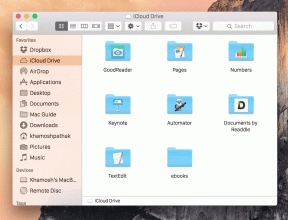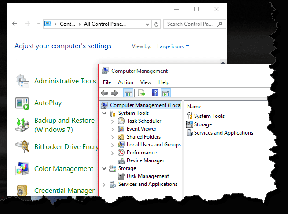5 sätt att kontrollera batteritiden på Apple Watch
Miscellanea / / October 24, 2023
Du skulle inte vilja gå för en träna bara för att inse att din Apple Watch är på väg att stängas av, tack vare en låg batterinivå. Därför är det viktigt att hålla reda på och kontrollera batteritiden på din Apple Watch, och här är alla sätt som du kan göra detsamma på.
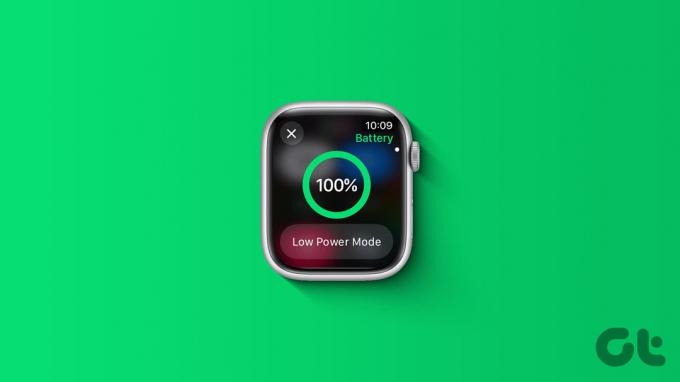
Kul fakta, om du har den nya iPhone 15 eller 15 Pro, du kan ladda din Apple Watch från Type-C-porten på din iPhone och ladda upp den när du är på språng!
Som sagt, här är alla sätt du kan kontrollera batteritiden på din Apple Watch. Låt oss börja.
Läs också: Hur man förbättrar batteritiden på Apple Watch.
1. Kontrollera batteritiden för Apple Watch med kontrollcenter
Så här kan du snabbt kontrollera batterinivån på din Apple Watch med hjälp av kontrollcentret.
Steg 1: Öppna kontrollcentret på din Apple Watch. Tryck på sidoknappen (watchOS 10) eller svep från botten (watchOS 9 och nedan) för att öppna den.
Steg 2: Du kommer att se rutan för batteriprocent. Du kan trycka på den för att expandera densamma och aktivera Low Power Mode om batteriet är för lågt.

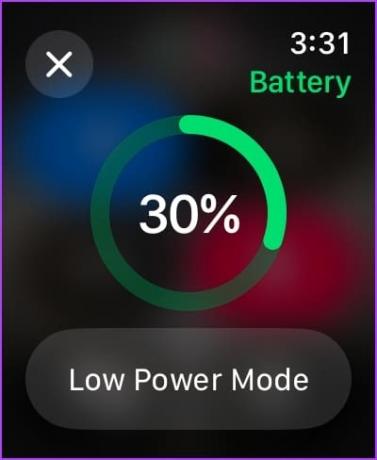
2. Så här kontrollerar du batteritiden i Apple Watch-inställningarna
Du kan också se detaljerad information om batteritid och statistik med hjälp av appen Inställningar på din Apple Watch. Här är hur.
Steg 1: Tryck på Digital Crown en gång för att öppna appbiblioteket och tryck på appen Inställningar.
Steg 2: Tryck på Batteri.


Du kan se batteriprocenten när du senast laddade det och hur batteriet har presterat under de senaste tjugofyra timmarna.

3. Lägg till batteriprocent till Apple Watch Face
Ett enklare sätt att kontrollera batterinivån på din Apple Watch är att lägga till procentandelen på urtavlan. Här är hur.
Använder Apple Watch
Steg 1: Tryck länge på urtavlan för att redigera. Du kan redigera din urtavla eller svepa och välja en annan.
Steg 2: Tryck på Redigera.
Steg 3: Svep för att komma till komplikationsskärmen. Tryck på en tom komplikation eller den komplikation du vill ersätta.
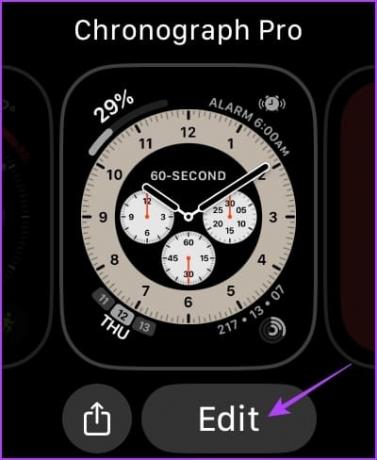

Steg 4: Välj Batteri. Välj nu komplikationen.

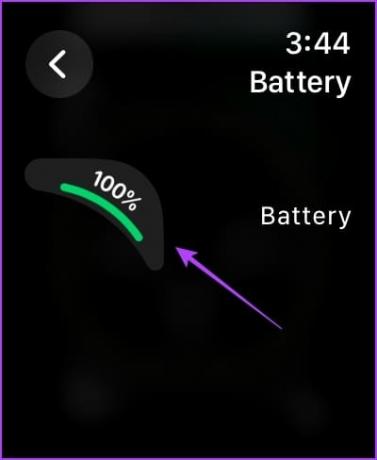
Varsågod – batteriprocenten läggs till på din urtavla.
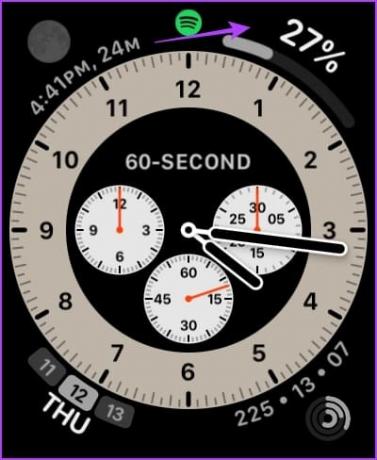
Använda Watch-appen på iPhone
Alternativt kan du lägga till batteriprocenten på din urtavla med hjälp av Watch-appen på din iPhone. Här är hur.
Steg 1: Öppna Watch-appen på din iPhone.
Steg 2: Svep över mängden urtavlor och välj den som du vill lägga till batteriprocenten till.

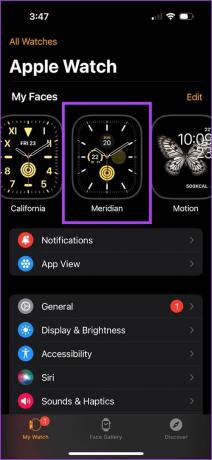
Steg 3: Du kan lägga till en ny komplikation eller ersätta en befintlig. Vi lägger till batteriprocenten till komplikationen "Sub Dial Right".
Steg 4: Välj batterikomplikationen.
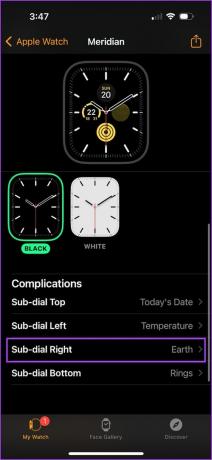
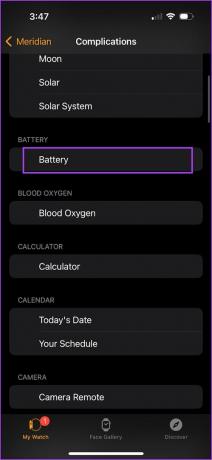
Steg 5: Tryck på "Ange som aktuell urtavla" för att göra ändringen på din Apple Watch.
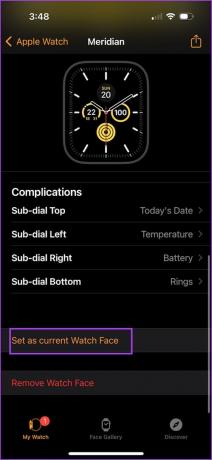
Dricks: Hur man skapar anpassade Apple Watch Face
4. Kontrollera Apple Watch-batteriet på iPhone-startskärmen
Du kan också lägga till en widget på din iPhones startskärm för att spåra batteritiden på din Apple Watch. Här är hur.
Steg 1: Tryck och håll var som helst på hemskärmen. Vänta tills ikonerna börjar vicka.
Steg 2: Tryck på "+"-ikonen i det övre vänstra hörnet.
Steg 3: Välj Batterier från listan.
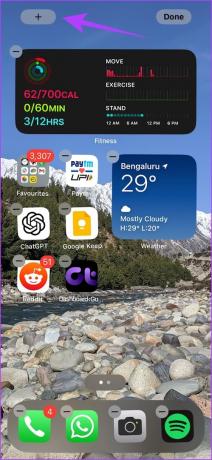

Steg 4: Välj den widget du vill lägga till. Du kan välja mellan tre alternativ.
Steg 5: Tryck på Lägg till widget under den stil du föredrar. Du kan flytta och placera widgeten var som helst på startskärmen.
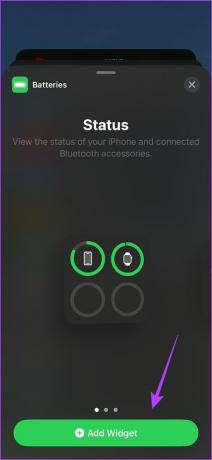
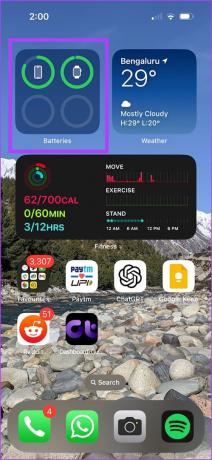
Apples fokus med iOS 16 var Låsskärm, och den har många nya funktioner. En funktion var förmågan att använd widgets på låsskärmen, och så här kan du lägga till din Apple Watch batteriprocentwidget på låsskärmen.
Steg 1: Tryck och håll var som helst på din iPhones låsskärm.
Steg 2: Tryck på Anpassa.
Steg 3: Välj låsskärmen.
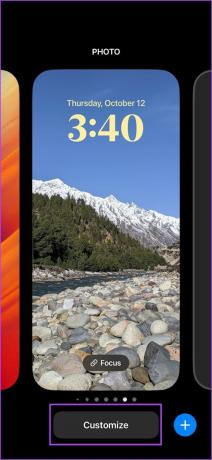
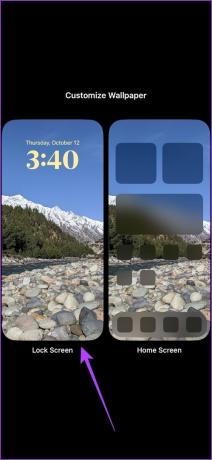
Steg 4: Tryck på Lägg till widgets.
Steg 5: Rulla ned och välj Batterier.
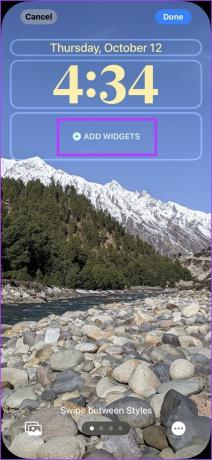

Steg 6: Välj den widget du vill lägga till. Den kommer att läggas till på låsskärmen och du kan förhandsgranska den.
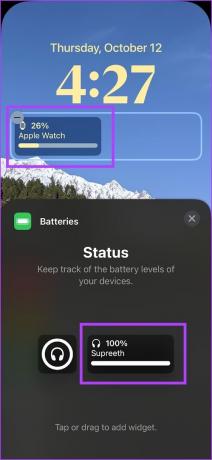
Widgeten visar automatiskt batteriprocenten för en enhet som är ansluten via Bluetooth på din iPhone. Så här kan du säkerställa att den visar Apple Watch-batteriprocenten hela tiden.
Steg 7: Tryck på widgeten igen på låsskärmen.
Steg 8: Stäng av reglaget för automatisk.
Steg 8: Tryck på Enheter.
Steg 9: Välj Apple Watch.
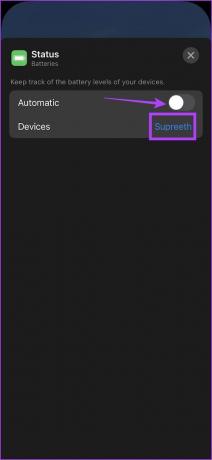

Steg 10: Tryck på x-ikonen för att lämna menyn.
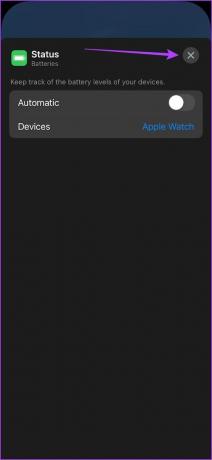
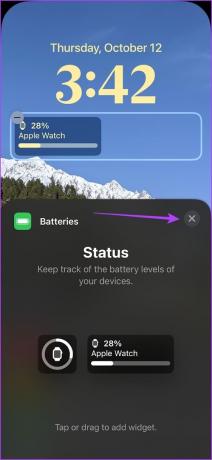
Dessa är alla sätt som du kan kontrollera batteritiden på din Apple Watch. Om du har ytterligare frågor, titta på FAQ-sektionen nedan.
Vanliga frågor om Apple Watch-batteri
Det tar 1,5 timme för din Apple Watch att laddas helt från noll till hundra procent.
Snabbladdning stöds på Apple Watch Series 7 och uppåt.
Du kan gå till Inställningar > Batteri och slå på reglaget för "Lågeffektläge".
Apple Watch-batteriet räcker i 2-3 år innan det behöver bytas ut.
Ja. Din Apple Watch kommer att meddela dig när batterinivån når 20 procent.
Spåra din klocka
Vi hoppas att den här artikeln hjälper dig att kontrollera batteritiden för din Apple Watch. Men vi väntar fortfarande på den dag du kan ladda din Apple Watch trådlöst med din iPhone. Låt oss hoppas att Apple lägger till funktionen snart!
Senast uppdaterad den 20 oktober 2023
Ovanstående artikel kan innehålla affiliate-länkar som hjälper till att stödja Guiding Tech. Det påverkar dock inte vår redaktionella integritet. Innehållet förblir opartiskt och autentiskt.

Skriven av
Supreeth ägnar sig passionerat åt att hjälpa människor att ta reda på sin teknik. Han har skrivit om teknik sedan 2021 och har en rik erfarenhet av att använda Android-, Apple- och Windows-enheter. Han har tidigare arbetat för webbplatser under GadgetsToUse Media. En ingenjör av utbildning, hans förståelse för inre funktioner hos varje enhet är det som säkerställer att han tillhandahåller högkvalitativ assistans, tips och rekommendationer. När du är borta från skrivbordet kommer du att se honom utforska nya platser, spela FIFA eller leta efter en bra film!